3.2.7 数据列属性
一、功能简介
当单元格内容为数据列时,选中单元格,右侧「单元格元素」面板就会出现数据列属性设置框,或者双击单元格也可弹出数据列属性设置对话框,如下图所示:
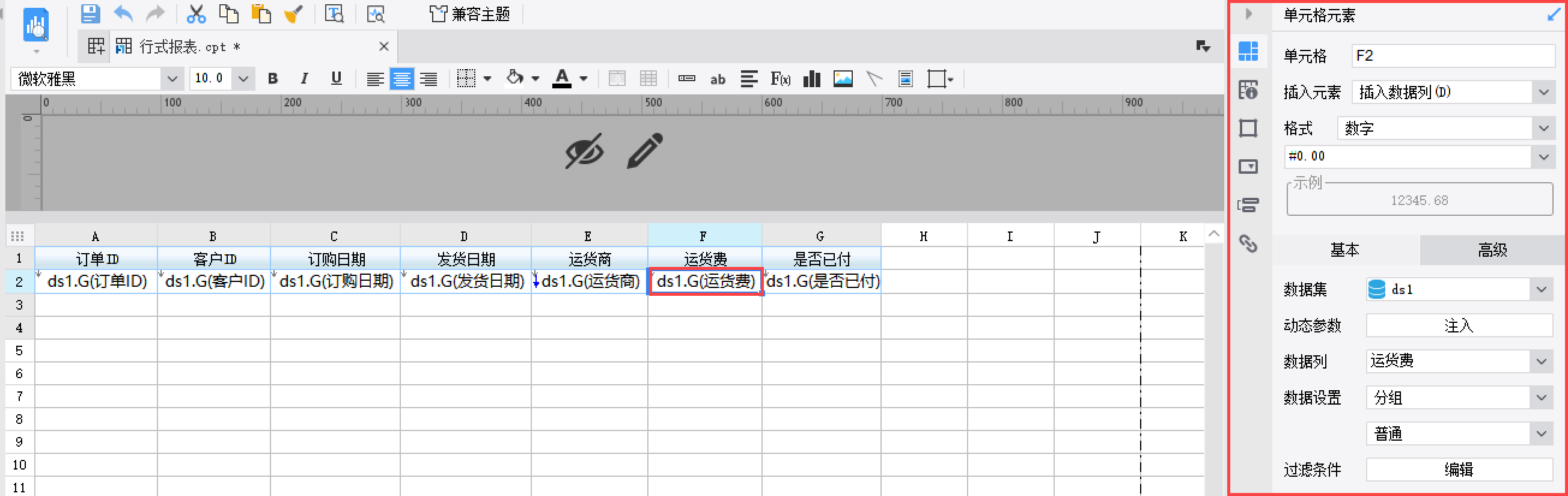
二、基本属性
数据列的基本属性包括「选择数据列、父格设置、数据设置、扩展方向」四类设置:
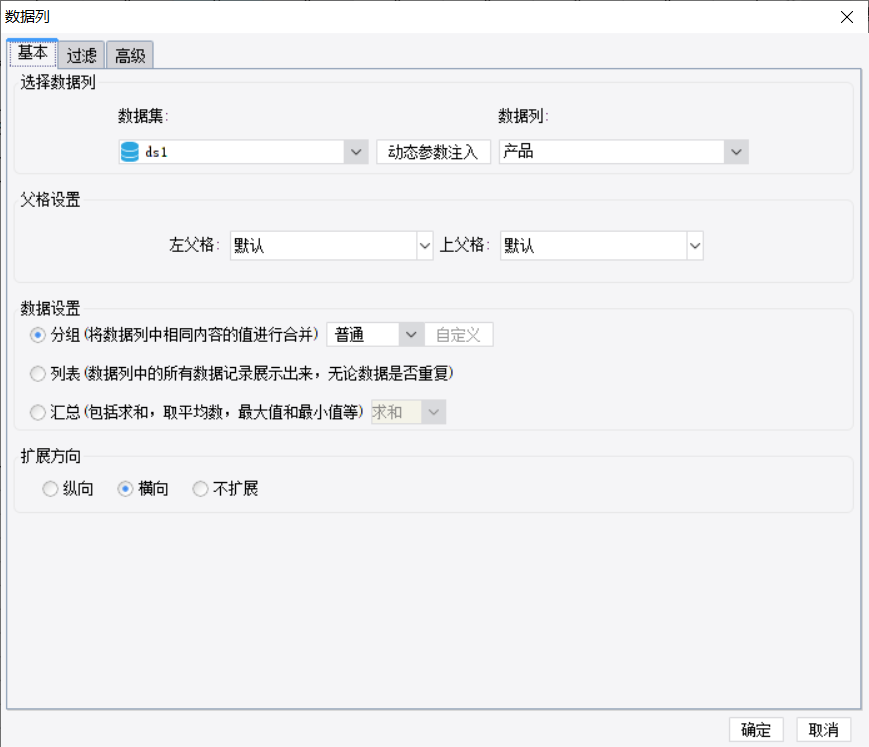
1. 选择数据列
- 「选择数据列」就是指将 数据集 中的字段与单元格绑定,通过下拉框选择来选择数据列。
2. 父格设置
- 功能:设置父关系。
3. 数据设置
- 功能:设置数据显示方式。
4. 拓展方向
- 功能:纵向扩展、横向扩展和不扩展。
三、过滤
- 位置:
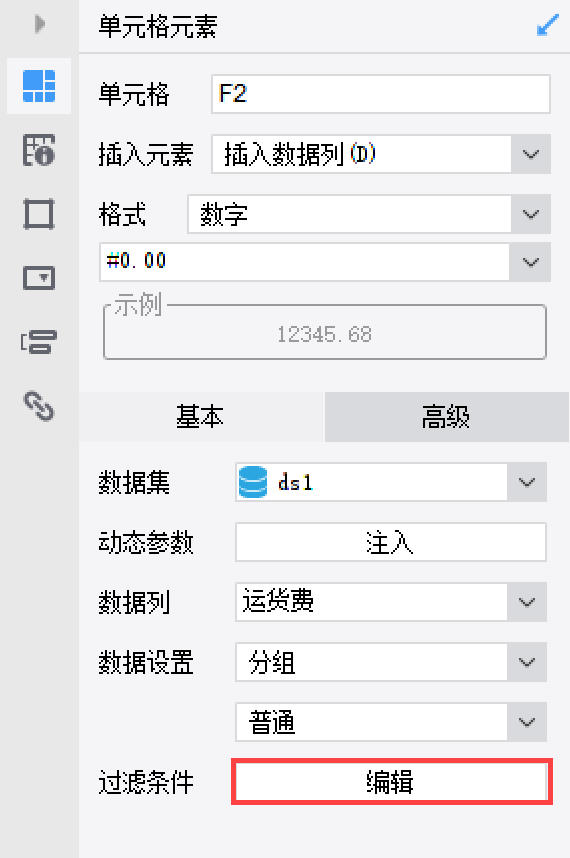
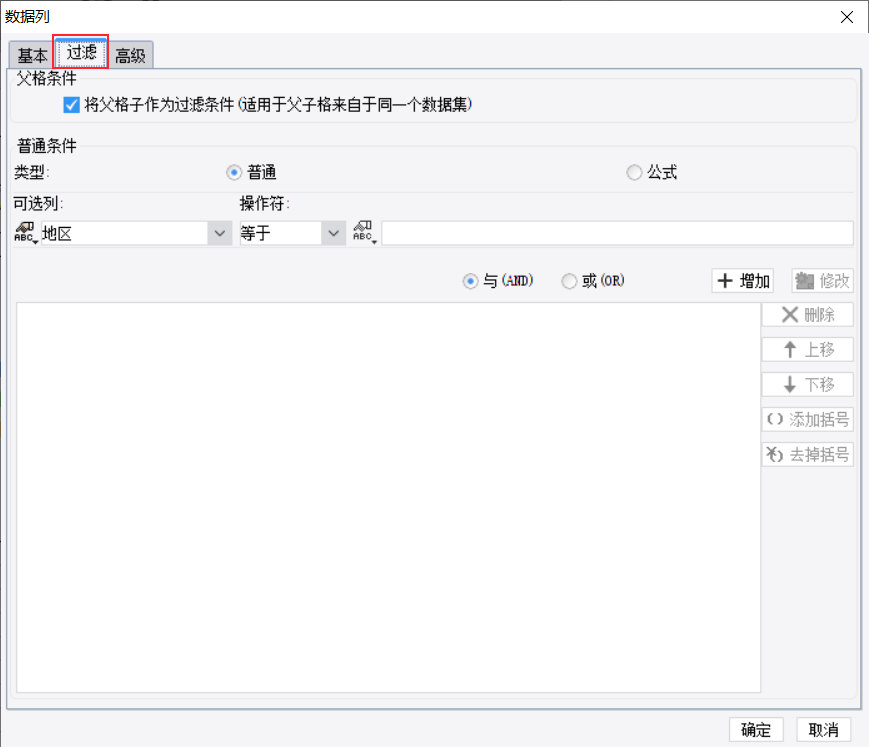
1. 父格条件
- 默认选中「将父格子作为过滤条件」,适用于父子格来自于同一个数据集。
- 父格设置了过滤,子格不需要再设置相同条件的过滤。
2. 普通条件
- 功能:对该单元格所在数据集的数据列定义过滤条件,只有某个数据列满足条件时,当前单元格的数据才会被选出来。
- 过滤条件:【可选列】+【操作符】+【条件】组成
- 可选列:【列名】、【列序号】
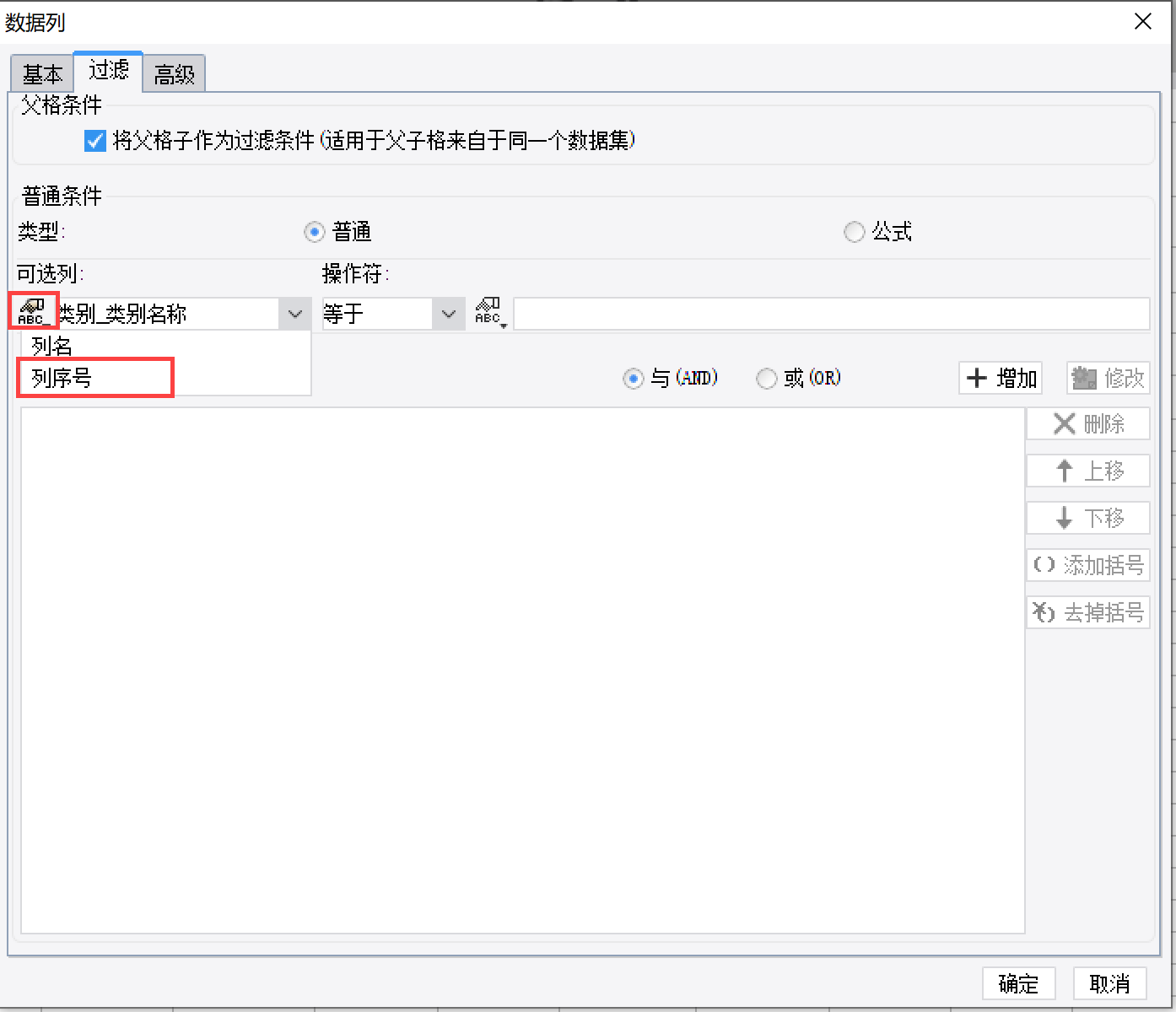
3. 公式条件
点击定义,出现公式编辑页面,如下图:
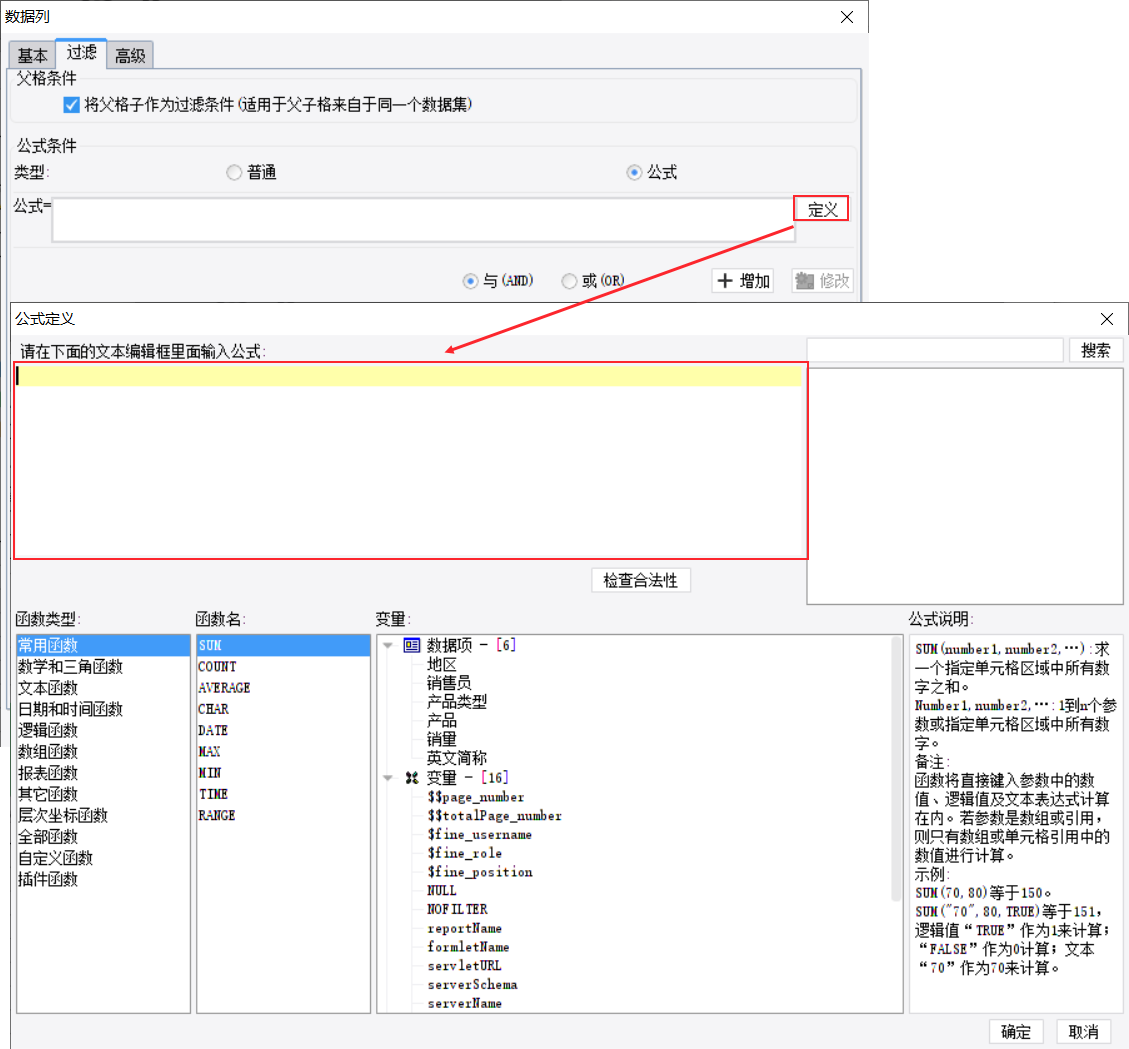
四、高级
- 位置:
选中单元格,选择报表主体右侧「单元格元素」面板中的「高级」或者双击单元格,选择高级,就可以对单元格进行高级设置
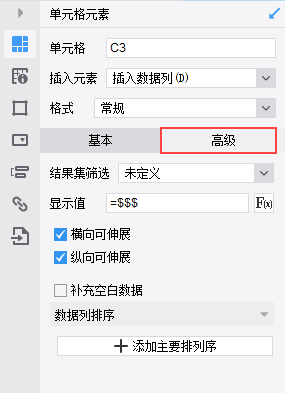
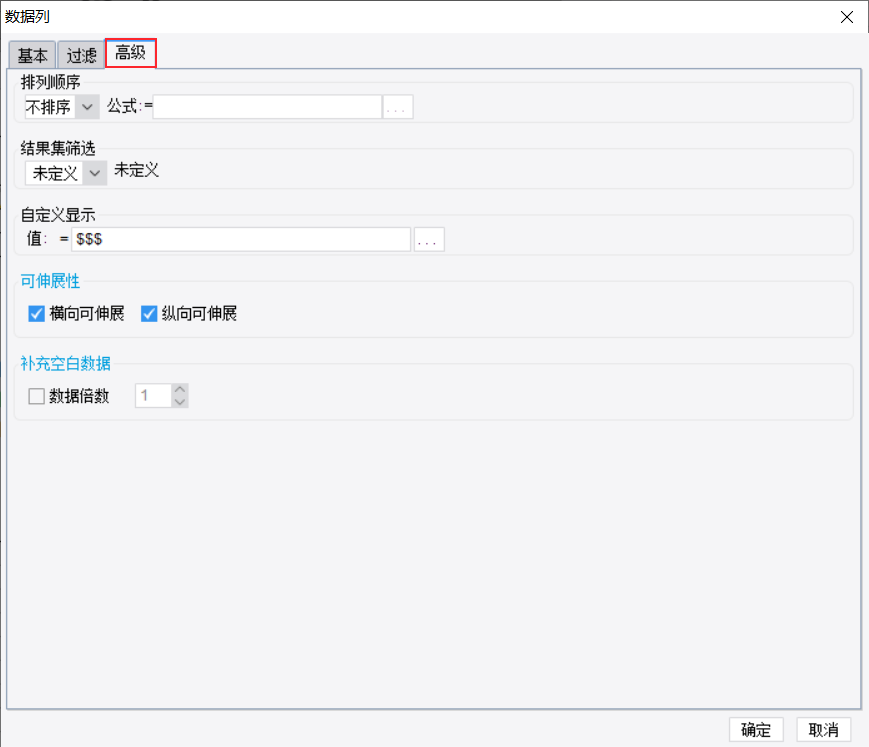
1. 排列顺序
- 类别:升序、降序、不排序
1.1.1 排序功能的步骤:
需要保证最父格的数据设置为【列表】,否则排序将不生效。
若使用数据列排序中的【表头排序】功能,该功能仅支持普通报表和决策报表。
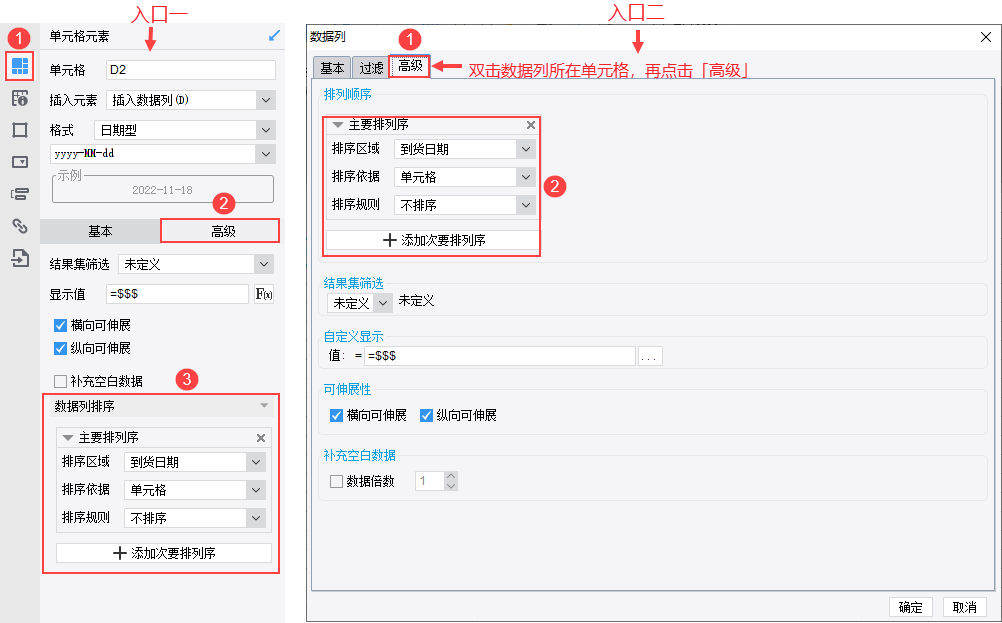
- 设置排序
- 最父格 A2,将其数据设置从分组改为「列表」:
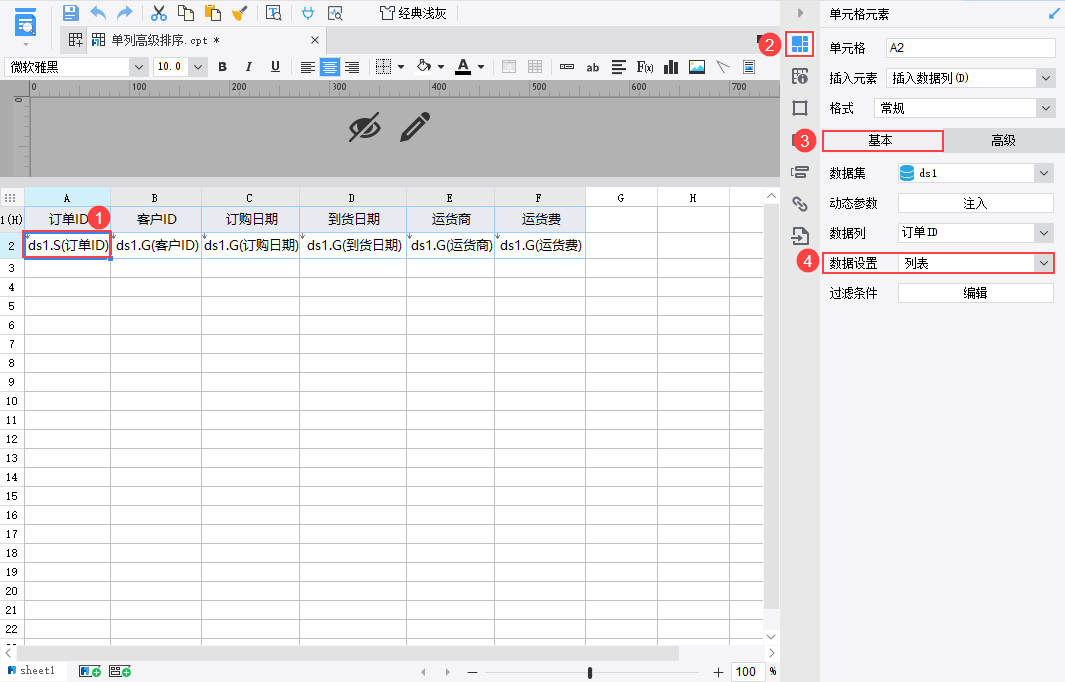
- 选中 A2 单元格,点击单元格元素高级属性下数据列排序功能的「添加主要排列序」:
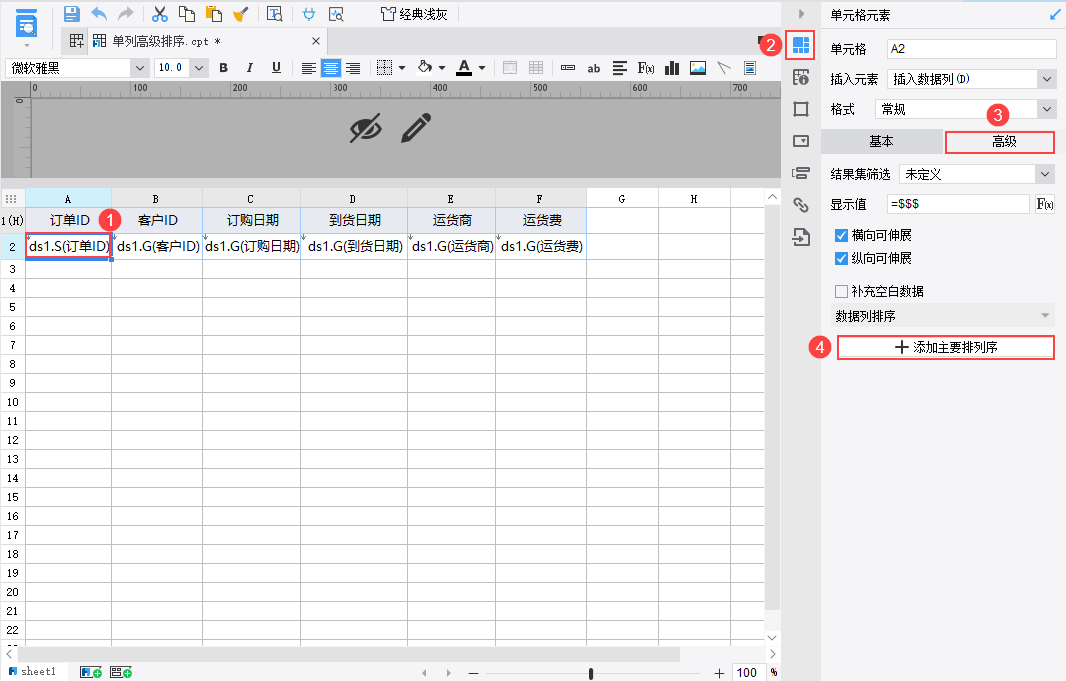
- 设置排序区域为「运货费」,排序依据为「单元格」(也就是根据数字大小来判别升降序),排序规则为「降序」。
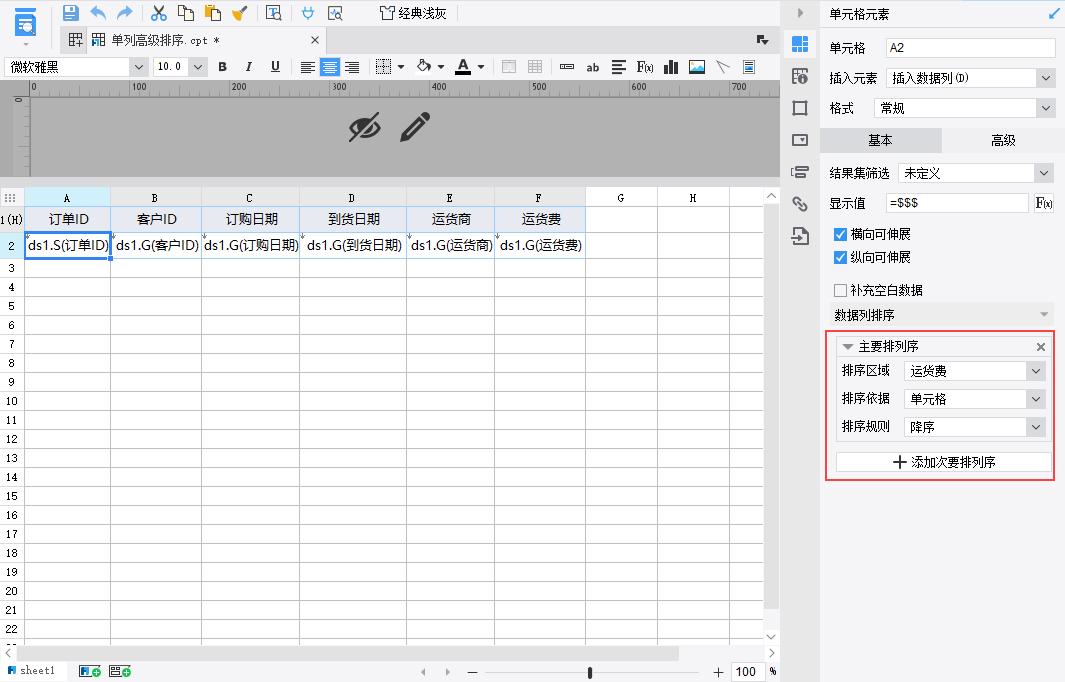
- 最父格 A2,将其数据设置从分组改为「列表」:
2. 结果集筛选
- 设置结果集的显示,前N个或者后N个
2.1 前N个或后N个的设置过程
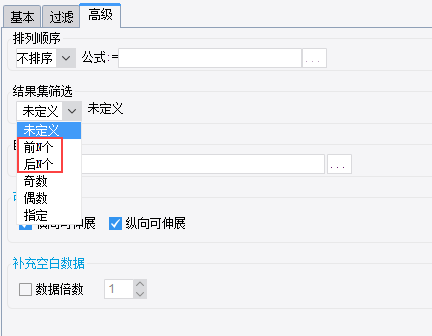
将结果集筛选设置为「前N个」,且右侧编辑框填写 2 ,表示只显示前 2 个数据:
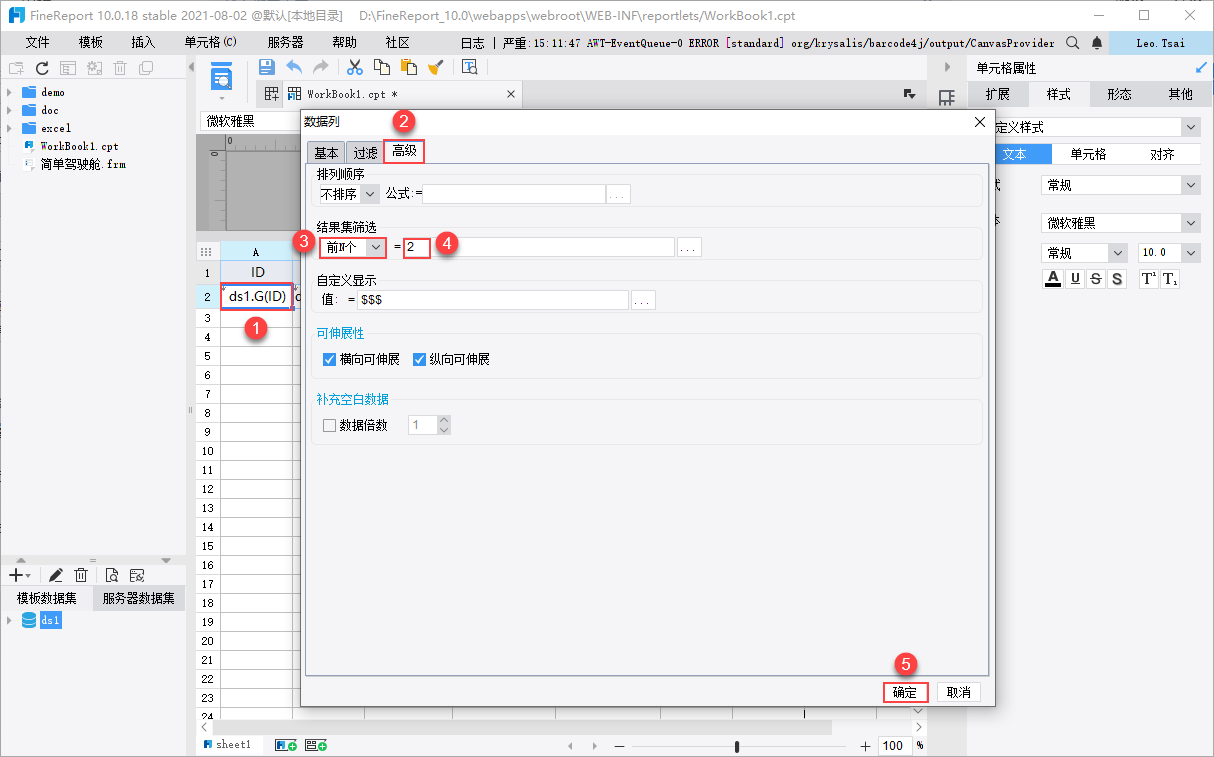
2.2 奇数&偶数
只展示数据集字段中奇数行或偶数行的数据。
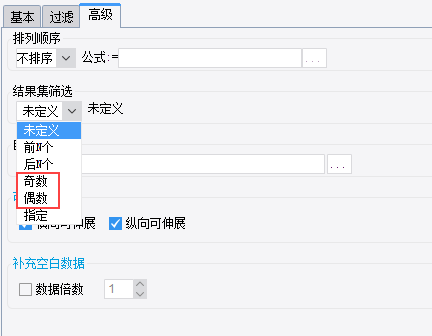
双击 ID 字段所在单元格 A2 ,将结果集筛选设置为「奇数」
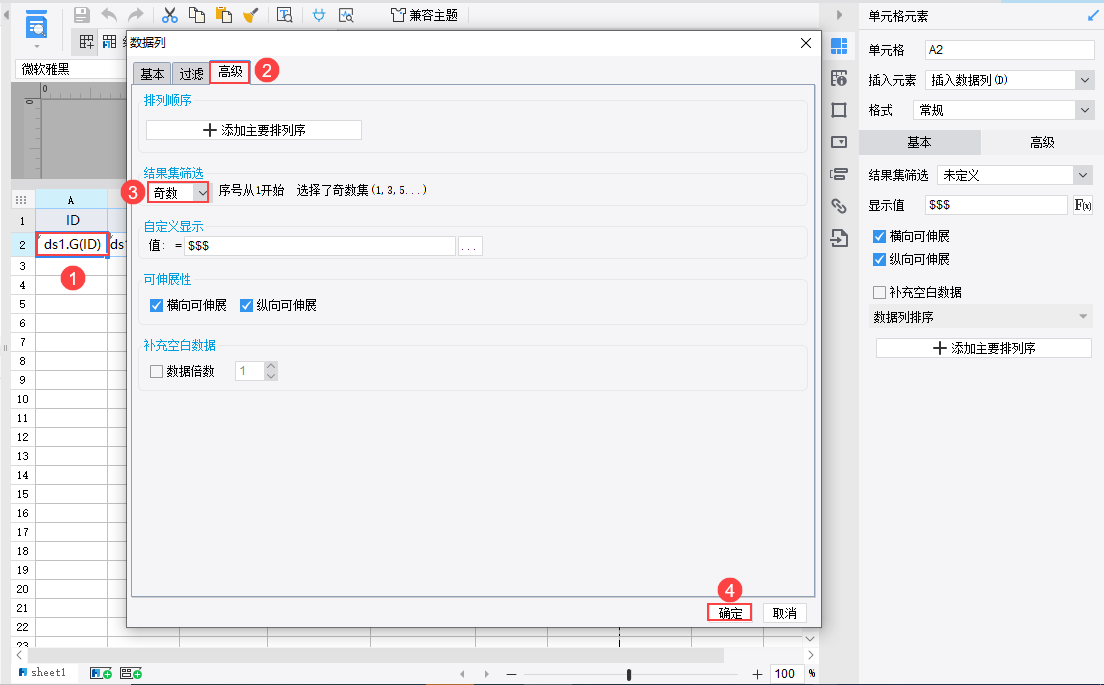
2.3 指定
指定其实就是让用户自定义展示哪几个数据:
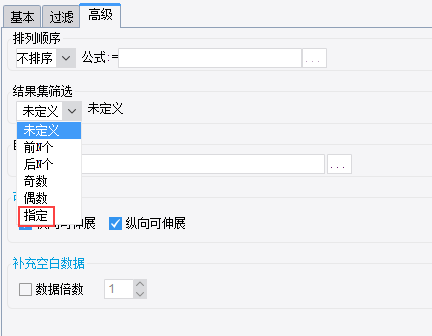
双击 ID 字段所在单元格 A2 ,将结果集筛选设置为「指定」,且右侧编辑框填写 1,2,4 ,表示只显示第 1 个、第 2 个、第 4 个数据:
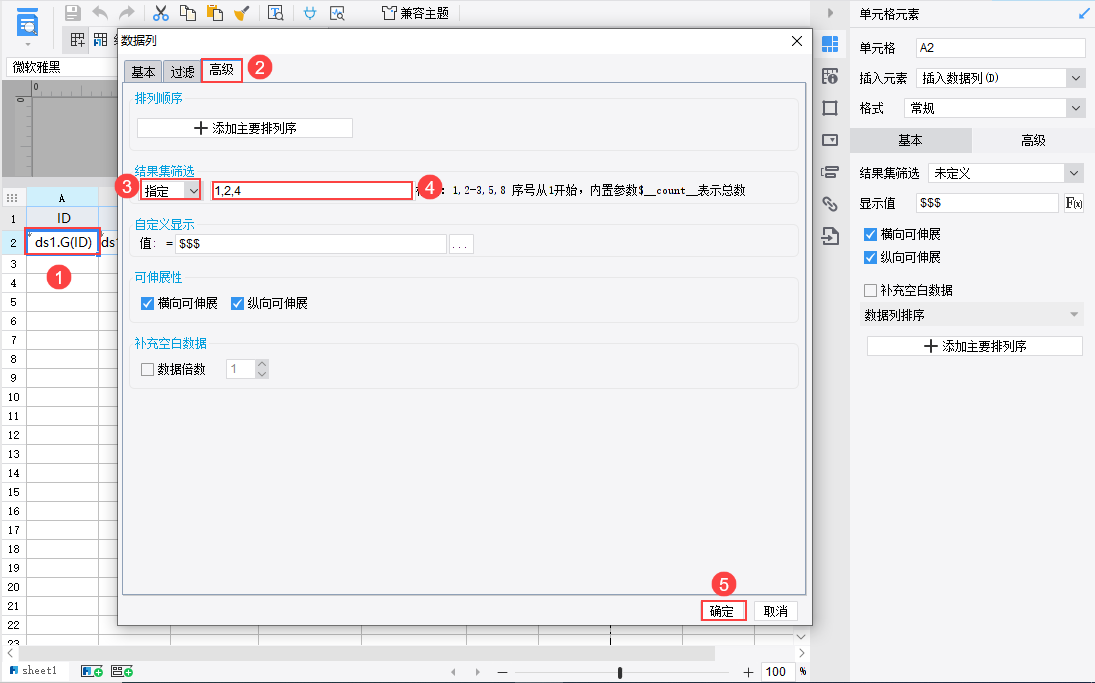
3. 自定义显示
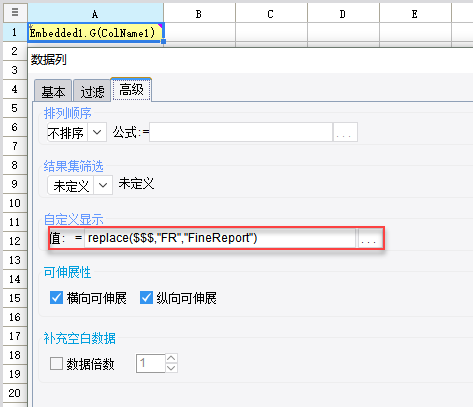
4. 可伸展
数据的伸展性,分为「横向可伸展」和「纵向可伸展」
5. 补充空白数据
补充空白数据,可以设置数据倍数,例如设置数据倍数为 10,不足 10 条的数据会自动补足到 10 条。
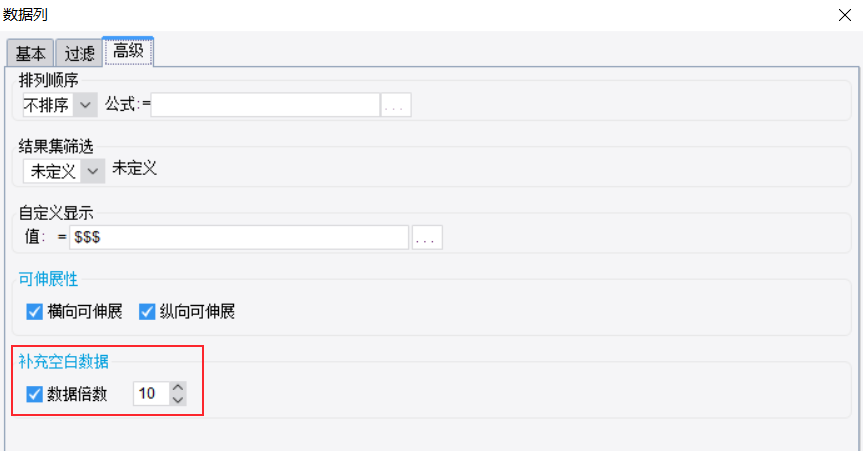
6. 格式
格式设置可对单元格中的数字、时间等数据,设置显示格式。

